
Glave in podatki
Formule so odličen način za povečanje učinkovitosti pri delu z Excelom. Excel ima vgrajene formule za finance, osnovno matematiko, statistiko, logične izraze in druge informacije. Z uporabo Excela za izvajanje izračunov namesto vas lahko prihranite čas, povečate natančnost in zmanjšate morebitne človeške napake v poročilih preglednic. Prilagajanje lastne Excelove formule je preprosto; sledite spodnjim korakom, da uporabite formule v Excelovih delovnih listih. Ko boste obvladali te korake, boste lahko dostopali do funkcijskih možnosti v Excelu 2007 in naredili svoje formule.
Korak 1

Glave in podatki
Izpolnite svoje podatke. Vaša preglednica mora biti jasno označena, da je informacije lažje razumeti in kategorizirati. Vključite naslovno vrstico in/ali stolpec za oznake.
Video dneva
2. korak

Izberite celico
Izberite celico za shranjevanje formule in jo izberite. Kliknite celico v preglednici, kjer želite, da se prikažejo izračuni za formulo.
3. korak
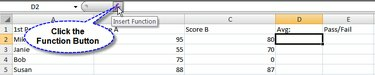
Funkcijski gumb
Kliknite gumb Funkcija (fx) v vrstici s formulo nad Excelovim listom. To bo odprlo pogovorno okno za izbiro funkcije, ki jo želite uporabiti.
4. korak

Izberite funkcijo
Izberite funkcijo, ki jo želite uporabiti. Excel 2007 ponuja seznam pogosto uporabljenih funkcij, med katerimi lahko izbirate. Ali pa uporabite iskalno polje na vrhu, da omejite svoje izbire.
5. korak
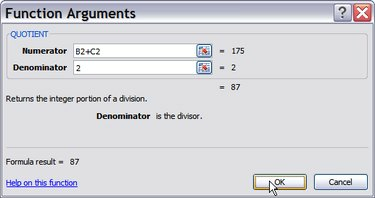
Argumenti funkcije
Vnesite argumente funkcije, ki so podatki, uporabljeni za izračun odgovora na vašo formulo. Celice v preglednici lahko izberete tako, da kliknete gumb na desni strani besedilnega polja poleg argumenta funkcije. Če morate samo vnesti številko, jo vnesite v besedilno polje. Excel 2007 ponuja kontekstualno pomoč za vse vrste argumentov funkcij. Ko končate, kliknite gumb "V redu".
6. korak

Sintaksa funkcije
Oglejte si svojo funkcijo. Funkcijska vrstica poleg funkcijskega gumba prikazuje sintakso vaše funkcije. To je priročno, če se odločite, da boste funkcijo vnesli neposredno v prihodnosti.
Opozorilo
Bodite pozorni na svojo celico; poskrbite, da se vaša funkcija nanaša na pravo celico v formuli, sicer bodo vaši odgovori morda imeli napake.


